Naudokite „Apple Watch“ režimą „Focus“
„Focus“ režimai padeda susikoncentruoti į tai, kas jums svarbiausia. Jie sumažina blaškymąsi – leidžia gauti tik norimus pranešimus (ir tuos, kurie atitinka „Focus“ nustatymus), – ir nurodo žmonėms bei programoms, kad esate užsiėmę.
Galite pasirinkti nustatymą iš numatytųjų „Focus“ nustatymų – „Do Not Disturb“, „Personal“, „Sleep“ ir „Work“ arba „iPhone“ telefone galite sukurti pasirinktinį susitelkimo režimą. Galite pasirinkti, kas galės su jumis susisiekti, kurios programos galės siųsti jums pranešimus ir ar norite gauti skubius pranešimus.
Kai nustatote susitelkimo režimą „iPhone“ telefone, „Apple Watch“ automatiškai naudoja tas pačias nuostatas, kad abiejuose įrenginiuose būtų įjungtas tas pats „Focus“ režimas.
Įjunkite ar išjunkite „Focus“
Kai „Apple Watch“ laikrodyje įjungiate „Focus“ režimą, jis automatiškai suaktyvinamas ir „iPhone“ telefone.
Norėdami „Apple Watch“ įrenginyje atidaryti „Control Center“, paspauskite šoninį mygtuką.
Jei „Focus“ režimas neįjungtas, rodomas pilkos spalvos mygtukas „Do Not Disturb“
 .
.
Bakstelėkite valdiklį „Focus“, tada pasirinkite „Focus“ režimą.
Pasirinkite, kiek laiko „Focus“ režimas bus aktyvus.
Kai „Focus“ režimas aktyvus, jo piktograma rodoma laikrodžio ciferblato viršuje, šalia laiko programėlėse ir programoje „Control Center“.
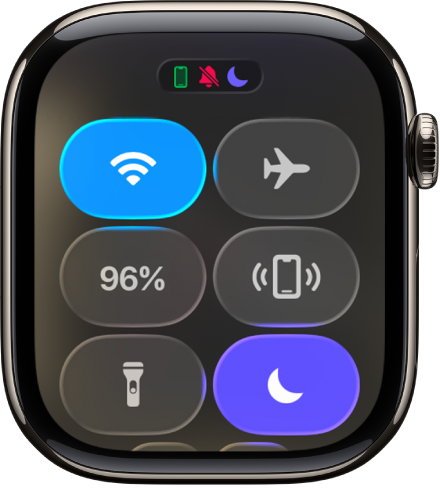
Norėdami išjungti „Focus“, bakstelėkite valdiklį „Focus“ srityje „Control Center“.
Kurkite pasirinktinį „Focus“ režimą
Kai „iPhone“ telefone pritaikote susitelkimo režimą, jis taip pat automatiškai rodomas „Apple Watch“ laikrodyje. Galite pasirinkti pasirinktinio „Focus“ režimo spalvą, piktogramą ir pavadinimą.
Atidarykite „iPhone“ programą „Nustatymai“.
Bakstelėkite „Susitelkimas“, tada bakstelėkite
 .
.Pasirinkite susitelkimo tipą, tada vadovaukitės ekrane pateikiamomis instrukcijomis.
Pasirinkite laikrodžio ciferblatą „Focus“
„iPhone“ įrenginyje galite pasirinkti kitą laikrodžio ciferblatą, kuris bus rodomas suaktyvinus konkretų „Focus“ režimą. Pavyzdžiui, kai veikia „Work Focus“, „Apple Watch“ gali rodyti laikrodžio ciferblatą „Simple“.
Atidarykite „iPhone“ programą „Nustatymai“.
Bakstelėkite „Susitelkimas“, tada pasirinkite susitelkimo režimą.
Slinkite žemyn iki skilties „Ekranų pritaikymas“, tada po „Apple Watch“ nuotrauka bakstelėkite „Pasirinkti“.
Pasirinkite laikrodžio ciferblatą, tada palieskite „Atlikta“.
Sukurkite „Focus“ grafiką
„iPhone“ telefone ar „Apple Watch“ laikrodyje galite nustatyti „Focus“ grafiką. Grafikas automatiškai veiks abiejuose įrenginiuose.
Norėdami grafiką sukurti „iPhone“ telefone, atidarykite programą „Nustatymai“, bakstelėkite „Susitelkimas“, pasirinkite susitelkimo režimą ir bakstelėkite „Įtraukti grafiką“.
Norėdami grafiką sukurti „Apple Watch“ laikrodyje, atlikite toliau nurodytus veiksmus.
Atidarykite „Apple Watch“ programą „Settings“
 .
.Palieskite „Focus“, pasirinkite „Focus“ (pavyzdžiui, „Work“), tada palieskite „Add new“.
Palieskite laukus „From“ ir „To“ bei įveskite „Focus“ pradžios ir pabaigos laiką.
Slinkite žemyn, tada pasirinkite „Focus“ aktyvumo dienas.
Viršutiniame kairiajame kampe palieskite
 , kad išsaugotumėte „Focus“ režimą.
, kad išsaugotumėte „Focus“ režimą.Kartokite šiuos veiksmus norėdami į „Focus“ įtraukti kitų įvykių.
Išjunkite arba ištrinkite „Focus“ grafiką
„Focus“ grafiką galite laikinai išjungti (pvz., jei atostogaujate) arba ištrinti visam laikui.
Atidarykite „Apple Watch“ programą „Settings“
 .
.Bakstelėkite „Focus“, pasirinkite „Focus“ režimą, tada bakstelėkite grafiką.
Slinkite žemyn, tada išjunkite parinktį „Enabled“ ar bakstelėkite „Delete“.
Bendrinkite „Focus“ nustatymus visuose įrenginiuose
„Focus“ nustatymai yra bendrinami „iPhone“ ir „Apple Watch“ įrenginiuose. Tuos pačius „Focus“ nustatymus galite naudoti kituose „Apple“ įrenginiuose, kuriuose esate prisijungę prie tos pačios „Apple“ paskyros.
Atidarykite „iPhone“ programą „Nustatymai“.
Bakstelėkite „Susitelkimas“, tada įjunkite parinktį „Bendrinti įrenginiuose“.